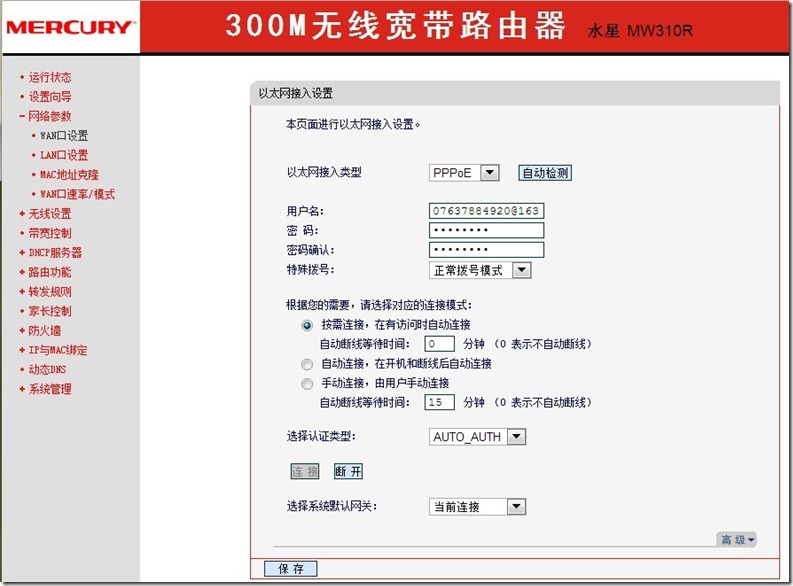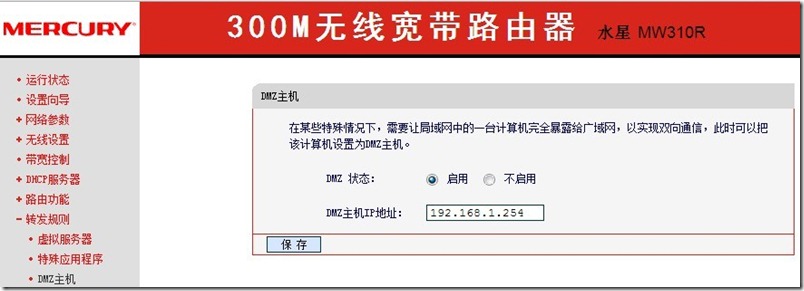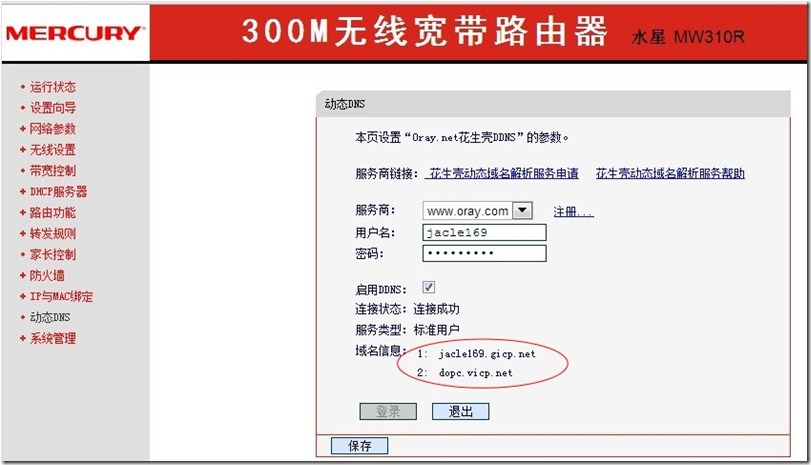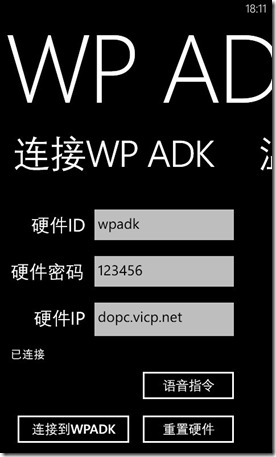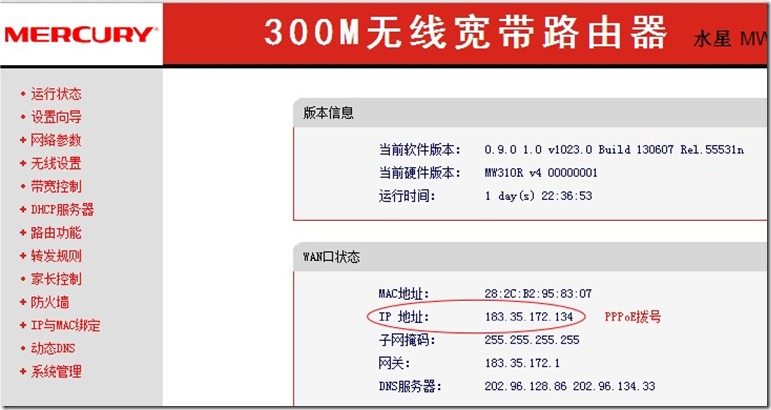本文将介绍Coolpy第二种方案的网络部署方法。以方便大家学习如何让coolpy设备部署到相应的应用场景中。本例将以水星MW310R无线路由器作为演示路由器。
1.硬件连接部分:
coolpy设备=》路由器=》ADSL=》coolpy客户端(wp或android手机)

说明:
1.1coolpy通过网线连接到路由器,Coolpy会自动占用一个IP地址。
*(如路由器IP地址是:192.168.1.1 那么Coolpy的IP地址是:192.168.1.254。如路由器的IP地址是:192.168.10.1 那么Coolpy的IP地址是:192.168.10.254)
1.2路由器设置adsl账号让路由器连接国际互联网
1.3Coolpy客户端(wp或android手机)通过3g/gprs/wifi连接到国际互联网,再连接到路由器,再连接到coolpy设备
在整个过程中我们需要解决下列问题:
a.路由器必须连到国际互联网(否则我们没有办法让客户端连接到路由器及Coolpy设备)
b.Coolpy设备必须暴露在公网(否则我们就算连接到路由器客户端也没办法连接到处于局域网中的Coolpy设备)
c.路由器每次开机连接到国际互联网时都会是一个新的IP地址(这样我们客户端要连接的硬件IP将无法永久一致)
接下来是如何解决以上问题:
Re:a:解决A问题很简单。现在我们家庭中一般都已经安装宽带服务。只要把宽带账号设置到路由器中就可以解决,这里建议把自动断线设置为0,这样可以减少ddns免费服务登陆慢的问题。如图:
Re:b:解决B问题我们可以通过目前大部份路由器都提供的功能“DMZ主机”功能解决。把DMZ主机IP地址设置为Coolpy的局域网IP地址,如图:
Re:c:解决C问题我们可以通过目前大部份路由器都提供的功能 “DDNS”功能,它的原理是通过第三方的域名服务商申请免费域名。然后把申请到的域名服务的登陆账号填写到DDNS里,这样一但我们的路由器连接到互联网后就会自动登陆域名服务器并让你申请的免费域名指向当前路由器的公网IP地址。从而达到让路由器的动态型的公网IP地址变成一个固定的域名地址。本例子以花生壳为例,如果您还没有花生壳账号请登陆到花生壳官方网站:http://www.oray.com注册一个账号和最少申请一个免费域名。
这里需要另外说明的是花生壳目前所提供的免费域名服务稳定性是一般般的,需要一定稳定性的朋友可以申请花生壳的商业版域各服务。所以就算我这样路由器已经显示“连接成功”其实他还是没有生效的。一般要等半天左右才会生效。就此问题我咨询过花生壳客服,据花生壳官方回应是因为花生壳免费服务器是多用户共用服务器。所以登陆是需时排队的。而且花生壳的免费客户众多,从而造成登陆需要排队时间比较长。所以一般会在一小时到一天不等的时候才能登陆完成。
一但我们花生壳生效后即可通过我们从花生壳申请的域名来访问我们的Coolpy设备了。即你从世界任何一个地方都可以访问到Coolpy设备。上图中您可看到我申请有两个域名,在客户端连接时我们只需要选择其中一个即可(即上图中红圈中)。参阅上图中的:域名信息。客户端登陆方式如下:
你只需要把硬件IP:填写为你从花生壳申请到的域名即可。注意的是直接填写域名。不要加任何前缀。
在你等待花生壳生效的这段时间内你觉得还想测试一下coolpy设备是否正常暴露在公网上的话,我们可以通下以下方式进行测试。
1.确保coolpy设备与路由器连接正常
2.确保路由器中的dmz主机IP地址已经设置为Coolpy设备的内网IP地址
3.确保路由器已经宽带拔号成功
有以上三样确认后。我们可以下载coolpy的客户端安装到你的手机了。下载地址请到我们的官方网站:http://coolpy.codeplex.com
4.查看当前的路由器公网IP地址。我们可以通过客户端直接连接路由器的公网IP地址即可连接到Coolpy设备。
接下来是客户端的连接方式:硬件IP填写上图红圈的路由器公网IP地址即可。
题外话:
关于花生壳DDNS的动态域名功能,其实就是通过一个服务器动态的指向路由器的公网IP地址。从而可以让你在花生壳申请的域名指向这个IP。
结束语:
Coolpy是一套以arduino wp7/8 安卓等移动操作系统 为核心的自动化方案,它包括软件、SDK、Coolpy核心硬件及相关扩展硬件组成。它可以让你的创意在最快的时间变成现实。例如您想您的手机可以控制家中的门锁,那么利用Coolpy实现这个创意你只要做好硬件的准备工作就可以在几分种内让您的这个创意变成现实。
Coolpy官方网站:http://coolpy.codeplex.com
Coolpy社区:http://coolpy.dyok.net
Coolpy视频库地址:http://www.youku.com/playlist_show/id_19486710.html
官方博客:http://www.cnblogs.com/jacle169/category/508577.html
相关博客:http://www.cnblogs.com/xkevin